מְחַבֵּר:
Robert Simon
תאריך הבריאה:
15 יוני 2021
תאריך עדכון:
1 יולי 2024
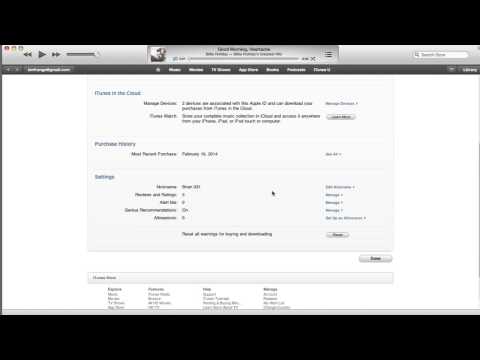
תוֹכֶן
iTunes היא ספרייה ותוכנית סינכרון המיועדת לשימוש במכשירי iOS כמו iPhone, iPad ו- iPod. באפשרותך לסנכרן תוכן במהירות למכשיר ה- iOS שלך באמצעות Windows או OS X. חיבור המכשיר שלך ל- iTunes מאפשר לך להוסיף מוסיקה, סרטים ועוד.
צעדים
חלק 1 מתוך 2: חיבור התקנים
ודא ש- iTunes מעודכן לגרסה האחרונה. אם iTunes מותקנת כעת בגרסה ישנה יותר, אתה עלול להיתקל בבעיות חיבור. עדכון iTunes הוא לגמרי בחינם, אך דורש חיבור לאינטרנט כדי להוריד את הגרסה האחרונה.
- חלונות - לחץ עֶזרָה (עזרה) → בדוק עדכונים (בדוק עדכונים)
- OS X - לחץ iTunes → בדוק עדכונים

חבר את המכשיר דרך יציאת USB. השתמש בכבל ה- USB שהגיע עם ה- iPod, ה- iPad או ה- iPhone שלך כדי להתחבר ליציאת ה- USB במחשב שלך. חבר ליציאה ישירות במחשב; אם אתה מחבר רכזת USB (המשמשת להוסיף כמה יציאות USB למחשב כדי שמשתמשים יוכלו להשתמש בציוד היקפי רב יותר), לא יסופק מספיק קיבולת.- iTunes תומכת במספר נגני MP3 שאינם מכשירי iOS. במקרים מסוימים לא תוכל לסנכרן את כל קבצי המוסיקה שלך למכשיר שאינו מריץ את מערכת ההפעלה iOS.

התקן את המכשיר. התוכנית תנחה אותך להתקין את המכשיר המחובר ל- iTunes בפעם הראשונה. ישנן שתי אפשרויות העומדות לרשותך, כלומר "התקנה כחדש" או "שחזר מגיבוי". גם אם השתמשת בטלפון שלך לפני שהתחברת ל- iTunes, עדיין עליך לבחור באפשרות "הגדר כחדש". בזמן מחיקת כל התוכן, התוכנית תבקש מכם להזין שם למכשיר.
בחר מכשיר. שם המכשיר יופיע בסרגל השמאלי, תחת הכותרת "התקנים". אם אינך רואה את סרגל המכשיר, לחץ נוף (תצוגה) → הסתר את סרגל הצד (הסתר את סרגל התצוגה).- אם המכשיר אינו מופיע ב- iTunes, יהיה עליך להכניס אותו למצב שחזור.
חלק 2 מתוך 2: סנכרון תוכן
הוסף קבצים לספריית iTunes. כדי להוסיף קבצים למכשיר, עליך להוסיף אותם לספריית iTunes שלך. אתה יכול להוסיף מוסיקה, תמונות, סרטים, יישומים, פודקאסטים, תוכניות טלוויזיה וספרים. עיין במדריך זה לקבלת הוראות מפורטות להוספת קבצים לספרייה שלך.
- כל התוכן שנרכש מחנות iTunes יתווסף לספרייה באופן אוטומטי.
בחר את מה שברצונך לסנכרן. בחר את המכשיר שלך בסרגל הצד השמאלי. אתה אמור לראות שורה של קלפים שמופיעים על גבי המסך המציגים סוגים שונים של תוכן להוסיף למכשיר שלך. דפדף בין הכרטיסיות ובחר מה ברצונך להוסיף למכשיר שלך.
- אתה יכול להוסיף את כל התוכן, או את הקבצים הספציפיים שאתה אוהב.
- הקיבולת הזמינה מוצגת בתחתית המסך. כשמוסיפים קובץ סינכרון, הסרגל מתמלא.
לחץ על הכרטיסייה "סיכום" ואז לחץ סינכרון (סינכרון) בתחתית החלון. iTunes תתחיל להעתיק את התוכן שברצונך לסנכרן למכשיר שלך. הקבצים במכשיר שאינם קיימים ב- iTunes יימחקו.
- אתה יכול לעקוב אחר הסנכרון בחלק העליון של חלון iTunes.
נתק את המכשיר. לאחר השלמת הסנכרון, לחץ באמצעות לחצן העכבר הימני על המכשיר שלך בחלונית השמאלית ובחר לִפְלוֹט (לָסֶגֶת). זה מאפשר לך לנתק את המכשיר בבטחה. אם לא נבחר לִפְלוֹט לפני שאתה מתנתק, אתה מסתכן בהשחתת הנתונים שלך, אם כי הסבירות אינה גבוהה.
גיבוי מכשיר. iTunes מאפשרת לך לבצע גיבוי של מכשיר ה- iOS שלך למקרה שמשהו ישתבש. כדי לגבות את המכשיר שלך, בחר את שם המכשיר בחלונית השמאלית, לחץ על הכרטיסיה סיכום ונווט אל החלק גיבויים. בחר היכן ברצונך לגבות את הקובץ (במחשב שלך או ב- iCloud) ואז לחץ על גבה כעת.
- גיבוי ל- iCloud יאחסן רק הגדרות חשובות. בינתיים, אם תבחר בגיבוי למחשב שלך, כל הקבצים יאוחסנו במחשב שלך.



